Um avanço Pendente, também conhecido como avanço de segunda linha, define a primeira linha de um parágrafo posicionando-o na margem e, em seguida, avançou cada linha subsequente do parágrafo.
-
Selecione o texto onde pretende adicionar um avanço pendente.
-
Aceda a Início > iniciador de caixa de diálogo Definições de Parágrafo

-
Em Especial, clique em Pendente.
Pode ajustar a profundidade do avanço ao utilizar o campo Por.
-
Selecione OK.
Para adicionar uma capitular ao parágrafo, consulte Inserir uma capitular.
Para avançar a primeira linha de um parágrafo, consulte Avançar a primeira linha de um parágrafo.
-
Selecione o parágrafo onde quer adicionar um avanço pendente.
-
Aceda a Formatar > Parágrafo.
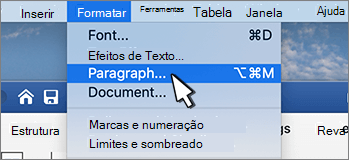
-
Em Especial, clique em Pendente.
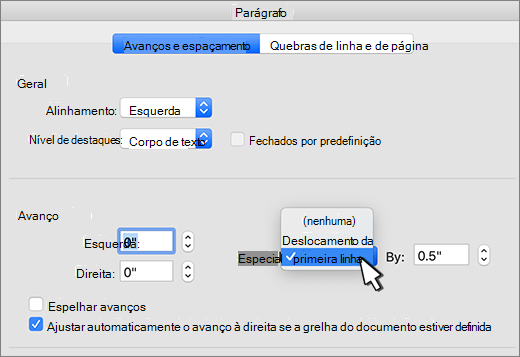
Pode ajustar a profundidade do avanço ao utilizar o campo Por.
-
Selecione OK.
Para adicionar uma capitular ao parágrafo, consulte Inserir uma capitular.
-
Selecione o texto onde pretende adicionar um avanço pendente.
-
Aceda a Início > iniciador de caixa de diálogo Parágrafo

-
Em Especial, clique em Pendente.
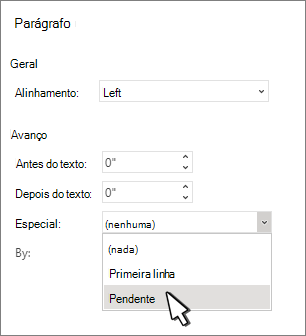
Pode ajustar a profundidade do avanço ao utilizar o campo Por.
-
Selecione OK.










